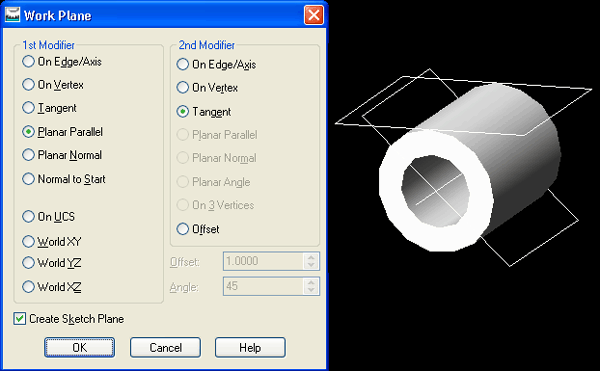Рабочие точки
Теперь пусть необходимо просверлить отверстие и нарезать резьбу на поверхности, касательной цилиндру. И в этом случае будет полезным использование рабочей плоскости. Сначала мы пойдем по пути создания рабочей плоскости, проходящей через центр цилиндра, а затем сдвинем ее в касательное положение.
Для начала с помощью команды AMMORKAXIS создадим рабочую ось, проходящую через центр.
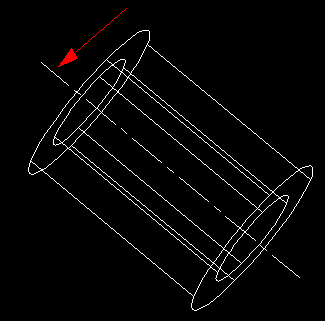
Затем создадим по середине цилиндра рабочую плоскость. Чтобы отобразить диалоговое окно управления рабочей плоскостью, введите команду AMWORKPLN.
Выберите опции:
- On Edge/Axis
- Planar Angle
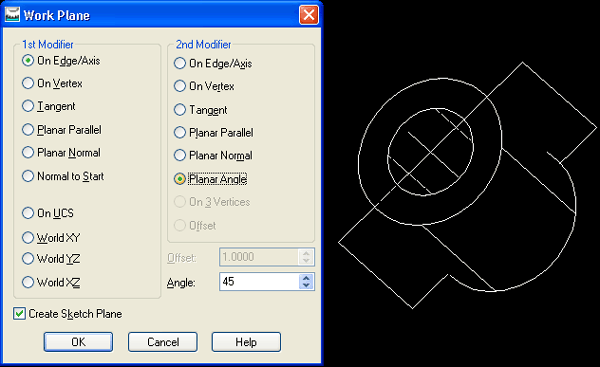
После нажатия кнопки ОК выберите рабочую ось, введите с клавиатуры Y и трижды нажмите клавишу Enter.
Примечание: просто ввод символа Y дает пакету Mechanical Desktop начальную точку оси. Тройное нажатие клавиши Enter приведет к признанию установок по умолчанию и разместит новую рабочую плоскость в центре цилиндра.
Для создания касательной рабочей плоскости воспользуйтесь опциями Planar Parallel и Tangent.
- Planar Parallel
- Tangent